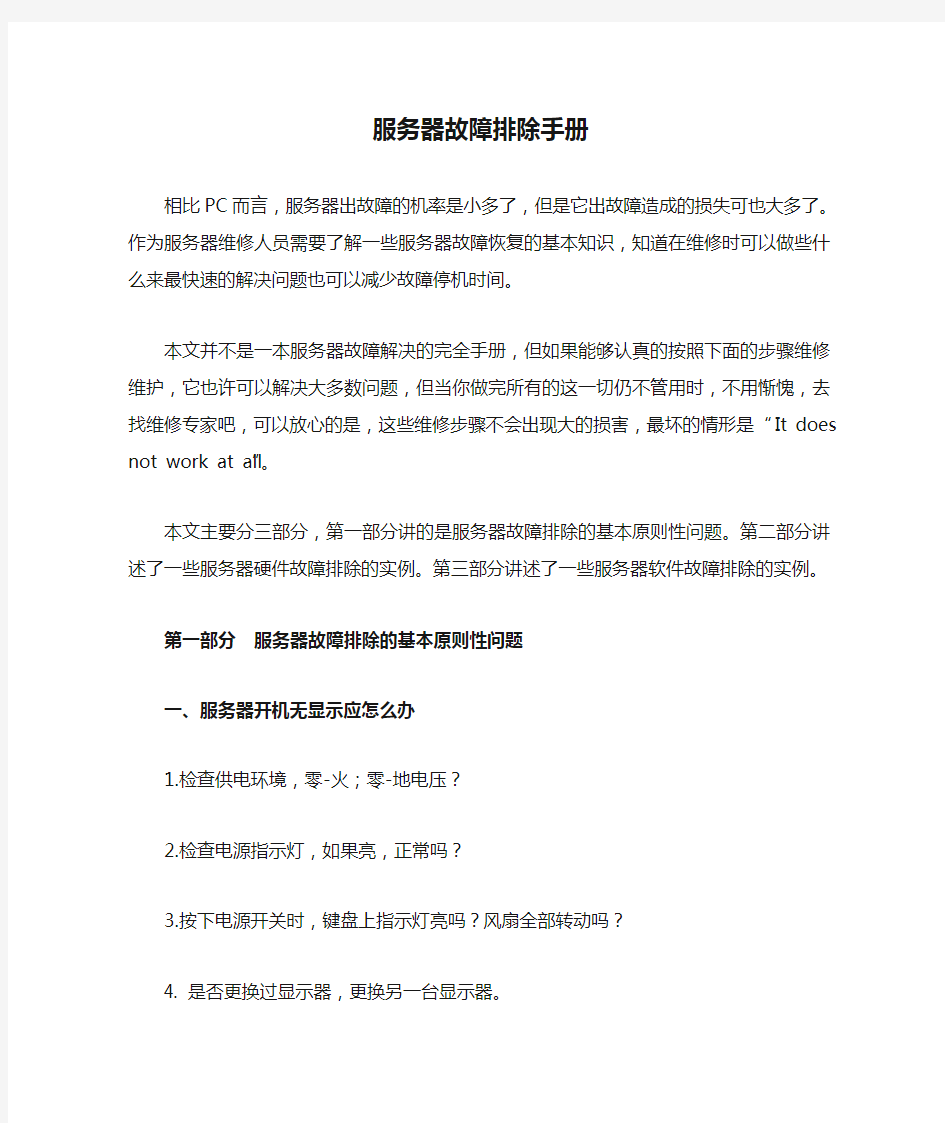
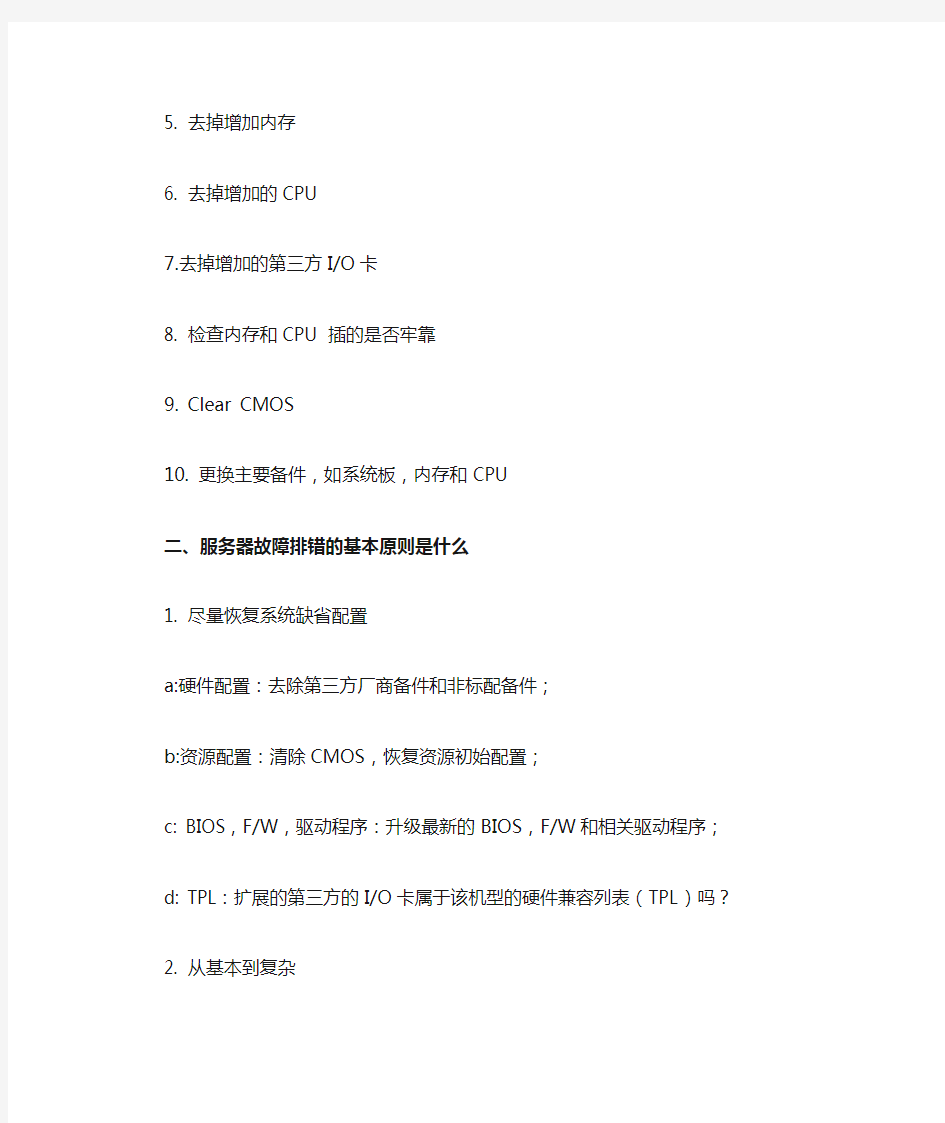
服务器故障排除手册
相比PC而言,服务器出故障的机率是小多了,但是它出故障造成的损失可也大多了。作为服务器维修人员需要了解一些服务器故障恢复的基本知识,知道在维修时可以做些什么来最快速的解决问题也可以减少故障停机时间。
本文并不是一本服务器故障解决的完全手册,但如果能够认真的按照下面的步骤维修维护,它也许可以解决大多数问题,但当你做完所有的这一切仍不管用时,不用惭愧,去找维修专家吧,可以放心的是,这些维修步骤不会出现大的损害,最坏的情形是“It does not work at all”。
本文主要分三部分,第一部分讲的是服务器故障排除的基本原则性问题。第二部分讲述了一些服务器硬件故障排除的实例。第三部分讲述了一些服务器软件故障排除的实例。
第一部分服务器故障排除的基本原则性问题
一、服务器开机无显示应怎么办
1.检查供电环境,零-火;零-地电压?
2.检查电源指示灯,如果亮,正常吗?
3.按下电源开关时,键盘上指示灯亮吗?风扇全部转动吗?
4. 是否更换过显示器,更换另一台显示器。
5. 去掉增加内存
6. 去掉增加的CPU
7.去掉增加的第三方I/O卡
8. 检查内存和CPU 插的是否牢靠
9. Clear CMOS
10. 更换主要备件,如系统板,内存和CPU
二、服务器故障排错的基本原则是什么
1. 尽量恢复系统缺省配置
a:硬件配置:去除第三方厂商备件和非标配备件;
b:资源配置:清除CMOS,恢复资源初始配置;
c: BIOS,F/W,驱动程序:升级最新的BIOS,F/W和相关驱动程序;
d: TPL:扩展的第三方的I/O卡属于该机型的硬件兼容列表(TPL)吗?
2. 从基本到复杂
a:系统上从个体到网络:首先将存在故障的服务器独立运行,待测试正常后再接入网络运行,观察故障现象变化并处理。
b:硬件上从最小系统到现实系统:指从可以运行的硬件开始逐步到现实系统为止。
c: 软件上从基本系统到现实系统:指从基本操作系统开始逐步到现实系统为止。
3. 交换对比
a:在最大可能相同的条件下,交换操作简单效果明显的部件;
b: 交换NOS载体,既交换软件环境;
c:交换硬件,既交换硬件环境;
d:交换整机,既交换整体环境;
三、服务器故障排除需要收集哪些信息?
服务器信息:
1.机器型号
2.机器序列号(S/N: 如:NC00075534)
3.Bios 版本
4.是否增加其它设备,如网卡,SCSI 卡,内存,CPU
5.硬盘如何配置,是否做阵列, 阵列级别
6.安装什么操作系统及版本(Winnt 4, Netware, Sco, others)
故障信息
1.在POST时,屏幕显示的异常信息
2.服务器本身指示灯的状态?
3. 报警声和BEEP CODES
4. NOS的事件记录文件?
5. Events Log 文件
确定故障类型和故障现象:
1. 开机无显示;
2.上电自检阶段故障;
3. 安装阶段故障和现象;
4. 操作系统加载失败;
5. 系统运行阶段故障;
第二部分服务器硬件故障处理几例
硬件故障是指服务器硬件出现异常而导致的各类错误。由于服务器构成比较复杂,因此在检查的时候必须认真、仔细。下面以一台万全4500为例说明。(例子,在实际问题中如果遇到相似现象,也需要具体问题具体分析,不要盲目套用)有一台万全4500,配有256M内存,使用一个PIII XEON 500带2M高速缓存的处理器。开机后没有任何显示,但系统日志上提示了一条CPU电压为0伏的信息,系统指示灯三灯不停在闪烁(指示灯三灯闪烁是服务器的另一种报警方式,我会在文后说明)。这种错误一般是处理器电压调节模块(VRM)出错或CPU出错或CPU与CPU板块接触不良,但也可能是CPU板块出错,这时情况就比较复杂了,必须经过认真慎重的思考。因为CPU板块在整个服务器中,占有举足轻重的地位,如果它出错服务器是会报致命错误的,并且在系统日志中会提示致命错误,但报CPU电压错的情况也有5%左右。我们立刻把CPU调换在另一CPU插槽中,开机后依然是刚才的那种故障。所以在初步判断中,可以排除是CPU板块坏。
这时,取出CPU仔细擦拭金手指,以及CPU板块中与CPU接触的地方后,开机依然无显示。
相对处理器坏的情况来说处理器电压模块(VRM)出现故障的情况比较大。于是立即在另一台万全4500中取下一个处理器电压模块,安装在此服务器中。开机后,服务器依然没有任何显示,系统日志上依然提示CPU电压为0伏的信息,系统指示灯三灯依然不停在闪烁。这时的情况就比较明显了。于是立即从另一台万全4500中取下一个CPU安装后,开机正常。
总结:
在服务器的维修中,线索都会显得扑朔迷离,一般来说不可能一次就可以准确地判断出问题的所在。这样就要求相关人员要有信心及耐心。出现错误一般的流程是通过系统日志上的信息来解决,如果没有解决问题再找出其它因素,然后再看日志信息。总之,服务器出错后,必须一步一步解决,没有捷径可言。
又如:
有一台万全4200开机不显示,发现开机时系统日志没有任何信息,且系统指示灯不亮。初步判断是电源方面出现了错误。经过仔细检查,发现服务器的电源是正常的,因此最大的可能就是服务器的电源管理板出现故障。更换电源管理板后,开机显示正常。但这时,新的问题来了:自检时,用CTRL+M不能检测到硬盘。
硬盘在别的服务器上是正常的,因此立即清除此服务器的CMOS,但依然不正常。立刻上网找到此服务器的最新BIOS,升级BIOS后也不能解决问题。又检查硬盘笼子和服务器里的数据线及电源线后依然出错。这时,一般情况会怀疑是服务器的I/O板(输入输出板块)有问题。但就在这个时候,我发现在I/O板上有一个非联想的旧式网卡,立即去除此网卡后服务器就一切正常。
硬件故障并不单单指硬件有问题,它也指硬件之间不兼容。因为服务器的正常运作需要各部件之间的大力协调。建议大家在采购各元件时,都采用同一品牌原装的,并且要采用能发挥服务器性能的元件(上例中的旧式网卡即使正常也会严重影响服务器性能),这样才不会发生莫明其妙的故障。
还有一种情况:用户需要把他的万全3200升级到双网卡,我建议他购买原装网卡,但当他看到万全4500的网卡是采用的INTEL 82559芯片后,断然决定不使用原装网卡而采用另一品牌也采用INTEL 82559的网卡。过了几天,他打电话给我说,他的新网卡不能使用网络冗余及数据校验,并怀疑服务器有问题。维修工程师带了一个INTEL 82559网卡到用户那里,仔细检查了服务器的环境完全正常后,把INTEL 82559网卡安装到机器上后一切正常。这个例子更加说明了,要发挥服务器的最大性能及功能,必须使用原品牌原装的配件。非原品牌非原装的配件,不能支持服务器的某些功能,严重的会影响到服务器的正常使用。
要避免硬件故障发生频率,服务器管理人员必须注意服务器的使用环境完全正常。比较重要的服务器必须在恒温、恒湿的环境;电压也要符合,不仅要采用UPS,还必须接地线,必须是左零线、右火线,零地电压在1~3伏。在开、关服务器上必须符合正常的流程。工作人员必须严格执行操作流程。
一般情况来说,服务器维修人员对于硬件故障只要有丰富的经验都能很快找出故障所在,如果不能解决就必须迅速与服务器的售后服务中心8008108888联系。
第三部分服务器常见软故障解决思路与实例
服务器软件故障是在服务器故障中占有比例最高的部份,约占70%,解决的过程必须更加深思熟虑。导致服务器出现软件故障的原因有很多,最常见的是服务器BIOS版本太低、服务器的管理软件或服务器的驱动程序有BUG、应用程序有冲突及人为造成的软件故障。下面分别举例说明各类软件故障的维修方法。
有一台万全3500服务器,配置为双PIII 500带521K高速缓存的CPU、512M 内存。开机后,系统日志报电压调节模块异常(VRM)的错误,报错的信息是:“V oltage Regulator Module (VRM) over/under-voltage 2.88V/0V”。从表面来看,极有可能是服务器的电压调节模块或其它硬件出现故障,极容易导致维护人员认为是硬件故障。维护人员立刻使用其它万全3500的硬件来测试,发现即使使用新的配件,此服务器依然报VRM错。就在一筹莫展的时候,维修工程师带来了最新的CPU管理板(CPU Management Control)的固件(FIRMWARE),于是升级了CPU管理板块的FIRMWARE后,服务器恢复立即正常。
FIRMWARE升级方法是,1)用软盘启动计算机,然后插入firmware软盘并运行上面的相关文件cabrillo;2)系统刷新BMC(主板控制器)和HSC(热插拔背板控制器);3)然后系统询问执行第几个选项(通常为2);4)然后系统询问服务器的电源配置(通常为2);5)如果回答有两个电源,系统询问服务器是否有辅助风扇——即在第三个电源(冗余电源)的位置上是否有风扇(通常为N);6)然后系统询问是否重写BMC kernel use area;(通常为N)然后系统询问是否输入一个asset tag;(通常为N)7)最后系统询问在刷新后是否要重新启动系统;(通常为Y)。这种升级方法也适合刷新系统BIOS等,命令的参数不同以及更新FIRMWARE及BIOS文件名不同,参数请参考服务器的说明。
任何一款服务器的FIRMWARE及BIOS都会有不同的BUG,因为BUG在所难免,所以我们不能错误地认为服务器的BIOS程序就很完善,而应该经常更新服务器的FIRMWARE及BIOS,只是在升级之前应该小心谨慎,错误的升级方法将会导致严重的后果。
目前流行的中高档服务器都拥有强大的管理程序,为客户提供了方便的管理途径;服务器也拥有各种操作系统下的驱动程序,方便了客户在各种操作系统中的使用。但是,世上任何一款程序都会有一些BUG,这些BUG将影响用户使用。但是服务器厂商总是会在第一时间内开发出新的程序,客户只需要及时更新这些程序就可以避免这类故障。
当服务器的软件故障为此类时,表现的现象也不尽相同。一般来说,管理程序BUG会导致系统速度变慢,CPU占用率变高,无法正常使用某些功能等;驱动程序的BUG会导致死机、与某些软件有冲突,磁盘工作不稳定等。查看管理程序是否出错的最好的办法就是在系统中首先禁止此类管理工具,再观察服务器是否还是异常。由于管理工具是随着系统启动而启动的,所以应首先避免它的启动。以WINDOWS NT4为例,就首先在管理工具服务中禁用某些服务器软件服务,再修改注册表中的启动项即可。如果是驱动程序有问题的话,就以安全模式进入系统,看是否正常。但是需要注意的是,在安全模式中,系统速度变慢是正常的(特别是磁盘I/O方面)。
服务器的维护人员就应该经常在服务器网站上下载最新的管理工具程序及驱动程序。这样会减少很大一部份软件故障的发生。
相比之下,软件冲突造成的故障判断比较困难,需要管理人员有比较丰富的经验以及敏锐的观察力。
曾经有一位用户说,他有一台万全的服务器无法安装SQL SERVER 2000,已经重装N次NT了,排除是系统故障。而这唯一的服务器又将作为非常重要数据库服务器,因此非常着急。于是维修工程师去了他的公司查看。这台服务器所在的机房是非常标准、完善的机房,检查了这台服务器的情况,发现并没有硬件上
的故障,于是排除了光驱读盘力差的可能。但是,用户刻的SQL SERVER 2000光盘引起了工程师的怀疑,工程师让他拿出了正版的SQL SERVER安装,结果还是不行。在安装的过程中,没有出现丝毫错误,可就是在运行的时候会自动退出,没有任何提示。但是,我在管理工具中的事件查看器的系统日志中却发现了一条信息:windata.exe导致一个无效的数据溢出。Windata是用户自己编写的一个程序,而且是随操作系统启动而启动的程序。我立即结束掉这个进程后,再运行SQL一切正常。
对于此类软件故障,操作员最好先查看有关的日志,看看系统中是否有可疑的进程。目前的服务器无论是高端还是低端,对于SQL等标准程序的支持是相当可靠的,所以排除的重点就是结束可疑进程。
还有一种软件故障是人为因素造成的,它一般是人为误操作(包括没按操作流程的操作)、意外关机(包括电源突然不供电)或非正常关闭应用程序造成的。人为误操作因素只要加强管理都可以避免此类故障发生。在这里就详细说明意外关机或非正常关闭程序造成故障的方法。
正常关闭系统程序非常重要,尤其是WEB服务器,一个用户就是因为没有正常关闭系统程序而经历了一次数据损坏甚至丢失的经历。
对于服务器的软件故障,只要平时管理员注意维护,应该是可以避免的。
计算机硬件常见故障排除及解决方法 1.CPU常见故障排除 常见的CPU故障大致有以下几种:散热故障、重启故障、黑屏故障及超频故障。由于CPU 本身出现故障的几率非常小,所以大部分故障都是因为用户粗心大意造成的。 1.CPU针脚接触不良导致电脑无法启动 2.CPU高温引起的死机或重启(风扇及硅胶或本身损坏) 3.CPU超屏引起显示器黑屏 4.夏日里灰尘引发的死机故障 2.主板常见故障排除 电脑主板产生故障的原因,一般有三个方面:一是元器件质量引起的故障。这种故障在一些劣质的板子上比较常见,主是指主板的某个元器件因本身质量问题而损坏,导致主板的某部分功能无法正常使用,系统无法正常启动,自检过程中报错等现象。 1.电容爆奖在一些劣质主板上是常有的事情 2.是环境引发的故障。因外界环境引起的故障,一般是指人们在未知的情况下或不可预测、不可抗拒的情况下引起的。如雷击、市电供电不稳定,它可能会直接损坏主板,这种情况下人们一般都没有办法预防;外界环境引起的另外一种情况,就是因温度、湿度和灰尘等引起的故障。这种情况表现出来的症状有:经常死机、重启或有时能开机有时又不能开机等,从而造成机器的性能不稳定。 3.人为故障。有些朋友,电脑操作方面的知识懂得较少,在操作时不注意操作规范及安全,这样对电脑的有些部件将会造成损伤。如带电插拔设备及板卡,安装设备及板卡时用力过度,造成设备接口、芯片和板卡等损伤或变形,从而引发故障。 4.开机无显示的故障处理。一般认为,开机无显示故障是硬件引起,这种看法有一定的片面性。在检修这类故障的时候,我们一般还是应该先从软故障的角度入手解决问题。开机时,若电源指示灯没有亮,一般应该怀疑外接电源没有接好或电源有问题。若开机电源指示灯亮但无显示,这种情况一般应按以下的顺序去排查故障: 一是通过主板的跳线(一般在CMOS的电池旁边)清除主板上CMOS原有的设置再开机。 二是重新安装CPU后再开机。 三将电脑硬件组成最小系统后再开机。 经过以上三个步骤后,若开机还是没有显示,这时可以在最小系统中拔掉内存。若开机报警,则说明主板应该没有太大的问题。故障的怀疑重点应该放在其他设备上。若在拔掉内存后开机不报警,一般来说,故障可能出在主板上。维修或更换 开机有显示但自检无法通过的故障处理。开机有显示但自检无法通过,这类故障一般都会有错误提示信息。我们在排除这类故障时,主要是根据该提示信息,找出故障点。但这类故障一般是因为主板的某个部件损坏引起,多数应该属于硬故障,但也不排除软故障引起的可能。针对软故障的排查,我们可以依照以下的顺序进行: ①.主板温控失常引发主板“假死” 故障分析:由于现在CPU发热量非常大,所以许多主板都提供了严格的温度监控和保护装置。一般CPU温度过高,或主板上的温度监控系统出现故障,主板就会自动进入保护状态。拒绝加电启动,或报警提示。上述例子就是由于主板温度监控线脱落,导致主板自动进入保护状态,拒绝加电。所以当你的主板无法正常启动或报警时,先检查下主板的温度监控装置
网络维护及常见故障排除 第一章排除故障过程 1.1识别故障现象 在你排故障之前,也必须确切地知道网络上到底出了什么毛病,是不能共享资源,还是找不到另一台计算机,如此等等。知道出了什么问题并能够及时识别,是成功排除故障最重要的步骤。为了与故障现象进行对比,你必须知道系统在正常情况下是怎样工作的,反之,你是不好对问题和故障进行定位的。 识别故障现象时,应该向操作者询问以下几个问题: (1)当被记录的故障现象发生时,正在运行什么进程(即操作者正在对计算机进行什么操作)。 (2) (2)这个进程以前运行过吗? (3)(3)以前这个进程的运行是否成功? (4) (4)这个进程最后一次成功运行是什么时候? (5)(5)从那时起,哪些发生了改变? (6)带着这些疑问来了解问题,才能对症下药排除故障。 1.2对故障现象描述 当处理由操作员报告的问题时,对故障现象的详细描述显得尤为重要。如果仅凭他们的一面之词,有时还很难下结论,这时就需要你亲自操作一下刚才出错的程序,并注意出错信息。对此在排除故障前,可以按以下步骤执行: (1)收集有关故障现象的信息; (2)对问题和故障现象进行详细描述; (3)注意细节; (4)把所有的问题都记下来; (5)不要匆忙下结论。
第二章网络故障原因 2.1 网络连通性故障 1、故障表现 连通性故障通常表现为以下几种情况: ①计算机无法登录到服务器; ②计算机无法通过局域网接入Internet; ③计算机在"网上邻居"中只能看到自己,而看不到其他计算机,从而无 使用其他计算机上的共享资源和共享打印机 ④计算机无法在网络内实现访问其他计算机上的资源; 2、故障原因 以下原因可能导致连通性故障: ①网卡未安装,或未安装正确,或与其他设备有冲突; ②网卡硬件故障; ③网络协议未安装 ④IP地址设置错误; ⑤网线、信息模块故障; 3、排除方法 ①确认连通性故障 当出现一种网络应用故障时,如无法接入Internet,首先尝试使用其他网络应用,如查找网络中的其他计算机,或使用局域网中的Web浏览等。如果其他网络应用可正常使用,如虽然无法接入Internet,却能够在"网上邻居"中找到其他计算机,或可ping到其他计算机,即可排除连通性故障原因。如果其他网络应用均无法实现,继续下面操作。 ②用ping命令排除网卡故障 使用ping命令,ping本地的IP地址或计算机名,检查网卡和IP网络协议是否安装完好。如果能ping通,说明该计算机的网卡和网络协议设置都没有问题。 因此,应当检查网线和交换机的接口状态,如果无法ping通,只能说明TCP/IP协议有问题。这时可以在计算机的"控制面板"的"系统"中,查看网卡是否已经安装或是否出错。如果在系统中的硬件列表中没有发现网络适配器,或网络
铁路货车常见故障应急处理指导手册 一、制动类故障 *故障一、减压后不起制动作用。列车施行常用制动减压时,个别车辆制动机不起作用。 故障判断: 首先,拉动缓解阀,以确认副风缸内有无风压及风压是否充足。无风压时,还须检查截断塞门是否处于关闭状态。经查确认无上述情况后,再进行下一步的查找。 其次,检查副风缸、降压风缸、工作风缸、安全阀、降压气室、制动缸及其附属装置、管路有无漏泄。经查确认上述配件无漏泄后,再进行下一步的查找。 最后,检查闸瓦间隙自动调整器有无故障(闸调器作用不良时一直只紧不松,已经紧到极限,造成勾贝无法出来)。经检查无故障时可判定为制动阀故障引起减压后不起制动作用。 现场应急处理: 1.由于截断塞门关闭,造成车辆制动机不起制动作用时,可开通截断塞门,按要求进行制动机试验。 2.当车辆截断塞门之后的制动阀、制动支管等管系、配件破损漏风时,关闭车辆截断塞门,拉缓解阀排尽副风缸余风,继续运行至有列检作业场的车站,由列检检查并针对故障原因进行处理。 3.如是制动缸漏泄(有漏风声音;前、后盖局部有油圬迹;前盖勾贝筒有油圬迹)的,前、后盖局部有油圬迹的,检查前后盖紧固螺栓有无松动,如松动就紧固到不漏风并试验合格,紧固后仍漏的,属后盖安装面密封胶圈漏风,途中和列检作业场发现故障都关门扣送站修处理;有漏风声音的,检查是否为前后盖结合处或后堵漏风,是就按前面处理,如仍漏的,检查前盖及勾贝筒有油圬迹或手摸有漏风情况就用管钳转动勾贝筒后制动性能试验,能出闸的就为皮碗扭曲变形所致,不能出闸仍漏风的可能是制动缸漏风沟过长或皮碗破损所致,途中和列检作业场发现故障都关门扣送站修处理。 4、如是闸调器作用不良原因,途中只能关闭截断塞门后排尽副风缸风压,并将闸调器松到最长送列检作业场扣修处理。 *故障二、制动机自然缓解。列车于常用制动后保压时,个别车辆制动机发生自然缓解。 故障判断: 当机车的自动制动阀制动后施行保压时,若靠近机车的一部分车辆在制动保压过程中发生自然缓解,应首先区分是受机车压力回升的影响还是车辆制动机故障所引起,此时可在故障车辆发生制动作用时,立即将其截断塞门关闭,若不再发生自然缓解,即为机车故障,若关闭截断塞门后仍发生自然缓解,则为车辆制动机故障。在确认为车辆制动机故障后,再进行下一步查找。 1.列车施行常用用制动减压时,前部车辆制动机迅速发生制动作用而后部车辆制动作用缓慢;制动保压时,后部车辆制动机继续发生制动而前部车辆却自然缓解,这是由于列车管通气不畅所致。检查列车管路是否畅通,确认无上述故障时进行下一步查找。 2.列车于制动后施行保压时,若制动阀排气口排气,制动动机发生缓解作用多制动阀故障或副风缸、工作风缸、降压风缸漏泄所致。为区分是制动阀作用不良还是副风缸、工作风缸、降压风缸漏泄故障引起的自然缓解,应首先检查副风缸、工作风缸、降压风缸及其管路缓解阀等处有无漏泄,若无漏泄则为制动阀故障。若无上述故障故障进再进行下步查找。 3.列车于制动后施行保压时,若制动阀排气口不排气,制动动机发生缓解作用多为制动缸(漏风沟过长、皮碗破损、皮碗扭曲变形不复位)或通往制动缸连通管、后堵漏泄所致。现场应急处理: 1.若列车前部多数制动阀发生自然缓解,应检查列车管有无半堵塞等现象并在起制动作用
An5006-04常见故障处理手册 烽火通信科技股份有限公司宽带产品部 Fiberhome Telecommunication Technologies Co. Ltd. Broadband Product Division 网址:https://www.doczj.com/doc/238200765.html,
前言 本手册针对烽火通信科技股份有限公司AN5006-04设备语音模块在外工程使用过程中较为常见的一些故障给出常用的解决办法,目的在于帮助工程人员迅速、准确定位和解决问题。 本手册首先介绍定位AN5006-04设备语音模块常见故障定位手段,然后列举一些AN5006-04设备的故障案例,以供进行故障处理时参考。 AN5006-04设备语音模块在本手册中简称为IAD。 本书适合以下人员阅读: 网络管理员 网络工程师 技术推广人员
目录 1常用定位问题手段 (1) 1.1版本查询 (1) 1.2H248协议相关参数查询 (1) 1.3网关注册状态和端口状态查询 (2) 1.4IP地址查询 (2) 1.5语音算法查询 (2) 1.6抓包分析 (3) 2摘机没有拨号音 (4) 2.1故障现象 (4) 2.2原因分析 (4) 2.3解决办法 (4) 3IAD作为被叫振铃一声后便不再振铃 (6) 3.1故障现象 (6) 3.2原因分析 (6) 3.3解决办法 (6) 4通话时有回音 (8) 4.1故障现象 (8) 4.2原因分析 (8) 4.3解决办法 (8) 5通话时音量过大或者过小 (10) 5.1故障现象 (10) 5.2原因分析 (10) 5.3解决办法 (10)
1常用定位问题手段 1.1版本查询 出现问题后一般建议先查看设备的版本号,看设备目前的版本是否为最新的版本,通过升级到最新版本后直接解决。可通过网管或者在串口/TELNET界面使用命令“show version”命令查看版本号。 串口/TELNET界面命令如下: MG6002(F2)#show version 协议类型: Megaco V1.1.0.4 & V5.2 软件版本: R4.05.02.12 软件版本日期: Jun 25 2008 22:42:08 Linux内核版本: 2.37 1.2H248协议相关参数查询 如果端口采用H248协议,协议相关参数一定要配置正确,否则IAD将无法成功注册到MGC,进而无法进行通话。 查询协议相关参数可通过网管或者在串口/TELNET界面使用命令“show megaco”和“show endpoint”,分别检查网关参数和端点相关参数。 串口/TELNET界面命令如下: MG6002(F2)#show megaco 当前H.248协议配置 ============================== 网关名称: 138.1.123.22 网关IP地址: 138.1.123.22 网关端口: 2944 RTP端口范围: 4000~10000 MGC地址: 138.1.1.123 MGC端口: 2944 是否使用备份MGC: 否 网关注册状态: REGISTERED 是否使用设备MAC作为网关名称: 否 是否启用心跳机制: 否 MG6002(F2)#show endpoint 端口是否注册端口名称连接状态协议类型
浅谈网络常见问题与故障及解决办法1.两台机器相互之间无法ping通 网友问题:我有两台电脑,都装的是XP的系统,连接到启动DHCP 的宽带路由器上,实现internet共享,两台机器都可以上网,但是 在“网上邻居”里看不到对方,而且ping对方也ping不通。两台计算机都打开了来宾账户,而且都删除了Guest选项。 分析故障:这种情况的发生,有可能是XP系统内之置的网络防火墙功能没有关闭所造成的,将其网络防火墙关闭,之后再建一个同名用户并创建密码,并且均使用该用户名登陆问题应该可以解决。 2.两台机器无法实现直连 网友问题:我和同学有两台计算机,都装的是XP的系统,想使用双绞线连接起来,可是就是连接不到对方网络,网卡本身没有问题,这个问题应该怎么处理?需要安装什么戏协议和有哪些步骤? 分析故障:这个问题出现在网线本身上了,两台电脑直连时应该使用交叉线,这种网线与平时我们连接到交换机或者路由器上的网线有所不同(具体的不同大家可以在网上搜索到,这里不作解释)。另外由于在安装网卡驱动的时候,XP会自动安装TCP/IP协议,并且可以自动为计算机分配到IP地址,因此无需安装其它协议设置IP地址信息。 两根网线连接三台计算机上网 网友问题:我家有三台计算机,要使用两块网卡和三根网线将三台计算连接在一起,并实现Internet共享。不过,无论怎么连接两台计算机,都显示网线未插好,开始以为是网卡的问题,但是,轮流使用每一块网卡连接网络都正常,后来怀疑是网线的问题,不过用这些网线把网卡Modem连接在一起时,Internet连接也都正常,这是怎么回事那? 故障分析:这个故障的情况和上一个的基本一致,问题还是出现在网线本身上,要想直接连接两台计算机,必须使用交叉线才可以,不过要注意的是:另外一台计算机与Modem连接时,因该使用直通线。从网友的故障情况看,这三根网线都是直通线,这就是为什么用这些网线把网卡Modem连接在一起时,Internet连接也都正常,解决的方法很简单,只要再做一条交叉线来连接两台计算机就可以了。此外,还应把安装两块网卡的计算机设置为ICS主机,实现连接共享。 无法同时连接以太网和无线网 网友问题:我的电脑里有两块网卡,一块是内置的有线网卡,通过双绞线连接Internet;另一块是无线网卡,通过无线路由器连接
《新编印制电路板故障排除手册》 一、基材部分 1 问题:印制板制造过程基板尺寸的变化 原因解决方法 (1)经纬方向差异造成基板尺寸变化;由于剪切时,未注意纤维方向,造成剪切应力残 留在基板内,一旦释放,直接影响基板尺 寸的收缩。(1)确定经纬方向的变化规律,按照收缩率在底片上 进行补偿(光绘前进行此项工作)。同时剪切时按 纤维方向加工,或按生产厂商在基板上提供的字 符标志进行加工(一般是字符的竖方向为基板的 纵方向)。 (2)基板表面铜箔部分被蚀刻掉对基板的变化限制,当应力消除时产生尺寸变化。(2)在设计电路时应尽量使整个板面分布均匀。如果不可能也要必须在空间留下过渡段(不影响电路 位置为主)。这由于板材采用玻璃布结构中经纬纱 密度的差异而导致板材经纬向强度的差异。 (3)刷板时由于采用压力过大,致使产生压拉应力导致基板变形。(3)应采用试刷,使工艺参数处在最佳状态,然后进行刷板。对薄型基材,清洁处理时应采用化学 清洗工艺或电解工艺方法。 (4)基板中树脂未完全固化,导致尺寸变化。(4)采取烘烤方法解决。特别是钻孔前进行烘烤,温 度1200C、4小时,以确保树脂固化,减少由于冷 热的影响,导致基板尺寸的变形。 (5)特别是多层板在层压前,存放的条件差,使薄基板或半固化片吸湿,造成尺寸稳定 性差。(5)内层经氧化处理的基材,必须进行烘烤以除去湿气。并将处理好的基板存放在真空干燥箱内,以 免再次吸湿。 (6)多层板经压合时,过度流胶造成玻璃布形变所致。(6)需进行工艺试压,调整工艺参数然后进行压制。 同时还可以根据半固化片的特性,选择合适的流 胶量。 2 问题:基板或层压后的多层基板产生弯曲(BOW)与翘曲(TWIST)。原因:解决方法: (1)特别是薄基板的放置是垂直式易造成长期应力叠加所致。(1)对于薄型基材应采取水平放置确保基板内部任何方向应力均匀,使基板尺寸变化很小。还必须注 意以原包装形式存放在平整的货架上,切记勿堆 高重压。 (2)热熔或热风整平后,冷却速度太快,或采 用冷却工艺不当所致。 (2)放置在专用的冷却板上自然冷却至室温。
设备名称管理工作 采集服务器、应用服务器 动环系统中心机房设备常见故障处理 故障现象原因分析排除方法备注 1、网线故检查网线连接 障状态 查看交换机是 2、交换机否正常供电,工 异常作状态是否正 常 3、工作台检查并设置相管理工作台网络设 网络设置关网络配置置 错误 4、网络通检测网络通道用PING等命令测 道异常试 5、管理工重启设备和软 作台异常件 1、客户端 查看客户端软在运行里输入查看 软件配置 件配置详见配置设置文档 2、服务器查看服务器配在运行里输入查看 异常置详见配置设置文档 3、网络通检杳网络通道 客户端软件不能登 网络连接中断,可能 对方服务器没有打
动环系统站点设备常见故障处理
启动 输入开关 量(门 磁、 红外、窗 破 )讯线损坏 3、设备网口 损坏 更换设备底板 4、网络设置重新设置网络设置完毕后要重启,不和站编号错参数(IP、网然设置无效 误关、子网掩码) 和站编号 1、短接开关 没短接 加短接开关 2、空开断开空开推上 3、底板损坏更换底板 4、cpu松动加固cpu或更更换cpu需要进行升级或损坏换cpu和系统配置操作 1、前端传感检查传感器接参考工程手册 器接线松动线,测量电压 2、前端传感更换相同型号参考工程手册 器损坏传感器 3、布线损坏检查更换布线参考工程手册 4、卡线端子 松动 重新卡线参考工程手册 5、卡线端子更换接线,重参考CR-NMS 网络化 到主板模块新插拔监控平台用户手册 设备无法开关量告
的线松动或 损坏 6、底板或开 关量输入模 块损坏 序号设备名称故障现象原因分析 1、前端传感 器接线松动 2、前端传感 器损坏 3、布线损坏 模拟量 (温 湿 度、烟雾) 输出开关量(蜂鸣 器 ) 4、卡线端子 模拟量告 蜂鸣器不 松动 5、卡线端子 到主板模块 的线松动或 损坏 &模拟量输 入模块损坏 1、前端蜂鸣 器接线松动 2、前端蜂鸣 更坏底板或开 关量输入模块 损坏 排除方法 检查传感器接 线,测量电压 更换相同型号 传感器 检查更换布线 更换接线,重 新插拔 模拟量输入模 块损坏 检查蜂鸣器接 线,测量电压 更换相同型号 备注 参考工程手册 参考工程手册 参考工程手册 参考工程手册 参考CR-NMS 网络化 监控平台用户手册 参考工程手册 参考工程手册
常见故障检修 01:主板故障 02:显卡故障 03:声卡故障 04:硬盘故障 05:内存故障 06:光驱故障 07:鼠标故障 08:键盘故障 09:MODEM故障 10:打印机故障 11:显示器故障 12:刻录机故障 13:扫描仪故障 14:显示器抖动的原因 15:疑难BIOS设置 16:电脑重启故障 17:解决CPU占用率过高问题 18:硬盘坏道的发现与修复 19:网页恶意代码的手工处理 20:集成声卡常见故障及解决 21:USB存储设备无法识别 22:黑屏故障 23:WINDOWS蓝屏代码速查表 24:WINDOWS错误代码大全 25:BIOS自检与开机故障问题 下面是相关的故障速查与解决问题 电脑出现的故障原因扑朔迷离,让人难以捉摸。并且由于Windows操作系统的组件相对复杂,电脑一旦出现故障,对于普通用户来说,想要准确地找出其故障的原因几乎是不可能的。那么是否是说我们如果遇到电脑故障的时候,就完全束手无策了呢?其实并非如此,使电脑产生故障的原因虽然有很多,但是,只要我们细心观察,认真总结,我们还是可以掌握一些电脑故障的规律和处理办法的。在本期的小册子中,我们就将一些最为常见也是最为典型的电脑故障的诊断、维护方法展示给你,通过它,你就会发现——解决电脑故障方法就在你的身边,简单,但有效! 一、主板 主板是整个电脑的关键部件,在电脑起着至关重要的作用。如果主板产生故障将会影响到整个PC机系统的工作。下面,我们就一起来看看主板在使用过程中最常见的故障有哪些。
常见故障一:开机无显示 电脑开机无显示,首先我们要检查的就是是BIOS。主板的BIOS中储存着重要的硬件数据,同时BIOS也是主板中比较脆弱的部分,极易受到破坏,一旦受损就会导致系统无法运行,出现此类故障一般是因为主板BIOS被CIH病毒破坏造成(当然也不排除主板本身故障导致系统无法运行。)。一般BIOS被病毒破坏后硬盘里的数据将全部丢失,所以我们可以通过检测硬盘数据是否完好来判断BIOS是否被破坏,如果硬盘数据完好无损,那么还有三种原因会造成开机无显示的现象: 1. 因为主板扩展槽或扩展卡有问题,导致插上诸如声卡等扩展卡后主板没有响应而无显示。 2. 免跳线主板在CMOS里设置的CPU频率不对,也可能会引发不显示故障,对此,只要清除CMOS即可予以解决。清除CMOS的跳线一般在主板的锂电池附近,其默认位置一般为1、2短路,只要将其改跳为2、3短路几秒种即可解决问题,对于以前的老主板如若用户找不到该跳线,只要将电池取下,待开机显示进入CMOS设置后再关机,将电池上上去亦达到CMOS放电之目的。 3. 主板无法识别内存、内存损坏或者内存不匹配也会导致开机无显示的故障。某些老的主板比较挑剔内存,一旦插上主板无法识别的内存,主板就无法启动,甚至某些主板不给你任何故障提示(鸣叫)。当然也有的时候为了扩充内存以提高系统性能,结果插上不同品牌、类型的内存同样会导致此类故障的出现,因此在检修时,应多加注意。 对于主板BIOS被破坏的故障,我们可以插上ISA显卡看有无显示(如有提示,可按提示步骤操作即可。),倘若没有开机画面,你可以自己做一张自动更新BIOS的软盘,重新刷新BIOS,但有的主板BIOS被破坏后,软驱根本就不工作,此时,可尝试用热插拔法加以解决(我曾经尝试过,只要BIOS相同,在同级别的主板中都可以成功烧录。)。但采用热插拔除需要相同的BIOS外还可能会导致主板部分元件损坏,所以可靠的方法是用写码器将BIOS 更新文件写入BIOS里面(可找有此服务的电脑商解决比较安全)。 常见故障二:CMOS设置不能保存 此类故障一般是由于主板电池电压不足造成,对此予以更换即可,但有的主板电池更换后同样不能解决问题,此时有两种可能: 1. 主板电路问题,对此要找专业人员维修; 2. 主板CMOS跳线问题,有时候因为错误的将主板上的CMOS跳线设为清除选项,或者设置成外接电池,使得CMOS数据无法保存。 常见故障三:在Windows下安装主板驱动程序后出现死机或光驱读盘速度变慢的现象 在一些杂牌主板上有时会出现此类现象,将主板驱动程序装完后,重新启动计算机不能以正常模式进入Windows 98桌面,而且该驱动程序在Windows 98下不能被卸载。如果出现这
浅谈网络常见故障的诊断与排除 摘要:网络故障极为普遍,网络故障的种类也多种多样,要在网络出现故障时及时对出现故障的网络进行维护,以最快的速度恢复网络的正常运行,掌握一套行之有效的网络维护理论、方法和技术是关键。就网络中常见故障进行了分类,并对各种常见网络故障提出了相应的解决方法。 关键词:网络故障;网络维护;分类;解决办法 中图分类号:tp393.06 文献标识码:a 文章编号:1007-9599 (2011) 22-0000-01 network fault diagnosis and troubleshooting sun jie (china shipbuilding industry corporation 715 institute,lianyungang 222006,china) abstract:network failure is extremely common,but also a variety of types of network failure,network failure in a timely manner to maintain a network failure,the fastest to restore the normal operation of the network,an effective network control maintenance theory,methods and techniques is the https://www.doczj.com/doc/238200765.html,mon faults on the network have been classified in a variety of common network problems and corresponding solutions proposed. keywords:network failure;network
华为GPON故障 1.1 分支光纤断或OLT检测不到预期的单ONT的光信号(LOSi) 告警名称或故障现象: 分支光纤断或OLT检测不到预期的单ONT的光信号(LOSi) (闪断则伴随有SD,RDI) 告警产生原因: 1、O NU上联光纤断裂:ONU到分光器间光缆断裂; 2、单个ONU频繁闪断; 告警处理方法: 1、派网服维护人员到现场检查ONU,并检查检查ONU到分光器前ODF间尾纤; 2、单个ONU的分支光纤断裂告警只影响该ONU的业务,检查光路。 3、单个ONU的闪断会引起该PON 口所有ONU的质差并一起闪断,查看历史告警,以告警时间的先后次序去激活ONU,直至PON 口下其他ONU的闪断结束,可以定位闪断源头为刚才去激活的ONU,按第2步处理,要求收光在 -10dBm~-22 dBm 。 4、配合网服维护人员更换分光器后的ODF架位到ONU端的尾纤,或是跟换分光器到ODF架位间的楼间光缆中纤芯; 1.2 主干光纤断或OLT检测不到预期的光信号(LOS) 告警名称或故障现象:
主干光纤断或OLT检测不到预期的光信号 告警产生原因: 1、分光器到OLT光功率过低; 2、分光器到OLT间光缆故障; 2、分光器损耗过大; 告警处理方法: 1、检查分光器与OLT之间的光路,跟换好一点的光纤; 2、检查分光器端口及整体耗损,更换分光器端口或者整体替换; 1.3 以太光口LOS 告警名称或故障现象: OLT上以太光口LOS,若是单上联的OLT同时会引起OLT托管; 告警产生原因: OLT与城域网间尾纤、光缆光功率低 告警处理方法: 1?该故障会引起OLT单边,检查光路,通知城域网检查对端交换机端口状态1.4 以太网端口链路状态从up变化为down 告警名称或故障现象: OLT的以太网端口链路状态从up变化为down 告警产生原因: 1、端口光口未打开; 2、光路衰耗过大,超过门限;
空调、电源常见故障处理工作手册 目录 一、基站交流电源部分常见故障的判断和处理 (2) 1、基站交流配电屏的主要特点和主要性能 (2) 2、基站交流配电屏常见的面板指示 (2) 3、基站交流电源常见的故障处理流程 (2) 3.1外电中断处理流程 (2) 3.2缺相处理流程 (2) 3.3反相故障处理流程 (3) 3.4中性线故障处理流程 (3) 3.5过压、欠压故障处理流程 (3) 3.6过流及短路故障处理流程 (3) 3.7雷击后出现的浪涌电压抑制现象故障处理流程 (3) 二、基站开关电源系统常见故障的判断和处理 (4) 1、开关电源的主要特点和主要性能 (4) 2、常见的故障和处理流程 (4) 2.1 整流模块功能设定 (4) 2.2整流模块常见故障的处理流程 (5) 3、直流配电模块常见的故障和处理流程 (6) 3.1输出电压过高或过低告警处理流程 (6) 3.2分路熔断器熔断或分路配电空气开关跳闸处理流程 (6) 4、蓄电池系统常见故障处理 (6) 4.1、电池主要特点和主要性能 (6) 4.3电池的常见故障和处理流程 (7) 5、监控模块常见的故障和处理流程 (8) 5.1监控模块同整流模块或整个开关电源系统通讯中断 (8) 5.2监控模块故障引发整个开关电源系统工作异常 (8) 三、基站空调系统常见故障的判断和处理 (8) 1、空调对电源的要求和注意事项 (8) 1.1空调对电源的要求 (8) 1.2空调维护注意事项 (8) 2、基站空调的常见故障和处理流程 (9) 2.1低压报警处理流程 (9) 2.2高压报警处理流程 (9) 2.3压缩机过载处理流程 (9) 四、附录 (9)
计算机常见故障诊断与排除 平时常见的微机故障现象中,有很多并不是真正的硬件故障,而是由于系统某些特性不为人知,而造成的假故障现象。认识这些微机假故障现象有利于快速地确认故障原因,避免不必要非故障检查工作。 1、电源问题,电源插座、开关等很多外围设备都有是独立供电的,运行微机时只打开计算机主机电源是不够的,例如:显示器电源开关未打开,会造成"黑屏"和"死机"的假象;外置式MODEM电源开关未打开或电源插头未插好则不能拨号、上网、传送文件,甚至连MODEM都不能被识别,碰到独立供电的外设故障现象,首先应检查设备电源是否正常、电源插头/插座是否接触良好、电源开关是否打开。 2、连线问题,外设跟计算机之间是通过数据线连接的,数据线脱落、接触不良均会导致该外设工作异常。如:显示器接头松动会导致屏幕偏色、无显示等故障;又如:打印机放在计算机旁并不意味着打印机连接到了计算机上,应亲自检查各设备间的线缆连接是否正确。 3、设置问题,例如:显示器无显示很可能是行频调乱、宽度被压缩,甚至只是亮度被调到最暗;音箱放不出声音也许只是音量开关被关掉;硬盘不被识别也许只是主、从盘跳线位置不对……。详细了解该外设的设置情况,并动手试一下,有助于发现一些原本以为非更换零件才能解决的问题。
4、系统新特性,很多"故障"现象其实是硬件设备或操作系统的新特性。如:带节能功能的主机,在间隔一段时间无人使用计算机或无程序运行后会自动关闭显示器、硬盘的电源,在你敲一下键盘后就能恢复正常。如果你不知道这一特征,就可能误认为显示器、硬盘出了毛病,再如Windows的一些屏幕保护程序常让人误以为病毒发作……,多了解微机、外设、应用软件的新特性,有助于增加知识、减少无谓的恐慌。 5、其它易疏忽的地方,CD-ROM的读盘错误也许只是你无意中将光盘正、反面放倒了;软盘不能写入也许只是写保护滑到了"只?quot;的位置,发生了故障,首先应先判断自身操作是否有疏忽之处,而不要盲目断言某设备出了问题。 计算机故障常见的检测方法 如果在没有发现假故障问题的情况下,故障现象依然存在,那可能就是您的计算机内部出现了问题,下面介绍一下微机故障常见的检测方法。 1、清洁法:对于机房使用环境较差,或使用时间较长的机器,应首先进行清洁,可用毛刷轻轻刷主板、外设上的灰尘,如果灰尘已清扫掉,或无灰尘,就进行下步的检查,另外,由于一些板卡或芯片采用插脚形式,震动、东尘等其他原因,常会造成引脚氧化,接触不良,可用橡皮擦擦去表面氧化层,重新插接好后开机检查故障是否排除。 2、直接观察法:即"看、听、闻、摸"。"看"即观察系统板卡的插
计算机网络故障及其维修方法 目标: 1.常见计算机网络故障检测、分析能力;掌握计算机网络故障维修方法; 2.会配置小型计算机网络系统;了解常见计算机网络故障原因;了解计算机网络故障处理方法; 3.能利用所学知识和经验(灵活性)创造性地解决新问题。 内容: 一、了解常见计算机网络故障原因 (一)硬件故障 硬件故障主要有网卡自身故障、网卡未正确安装、网卡故障、集线器故障等。 首先检查插上计算机I/O插槽上的网卡侧面的指示灯是否正常,网卡一般有两个指示灯“连接指示灯”和“信号传输指示灯”,正常情况下“连接指示灯”应一直亮着,而“信号传输指示灯”在信号传输时应不停闪烁。如“连接指示灯”不亮,应考虑连接故障,即网卡自身是否正常,安装是否正确,网线、集线器是否有故障。 1.RJ45接头的问题 RJ45接头容易出故障,例如,双绞线的头没顶到RJ45接头顶端,绞线未按照标准脚位压入接头,甚至接头规格不符或者是内部的绞线断了。
镀金层厚度对接头品质的影响也是相当可观的,例如镀得太薄,那么网线经过三五次插拔之后,也许就把它磨掉了,接着被氧化,当然也容易发生断线。 2.接线故障或接触不良 一般可观察下列几个地方:双绞线颜色和RJ-45接头的脚位是否相符;线头是否顶到RJ-45接头顶端,若没有,该线的接触会较差.需再重新压按一次;观察RJ-45侧面。金属片是否已刺入绞线之中?若没有,极可能造成线路不通;观察双绞线外皮去掉的地方,是否使用剥线工具时切断了绞线(绞线内铜导线已断,但皮未断)。 如果还不能发现问题,那么我们可用替换法排除网线和集线器故障,即用通信正常的计算机的网线来连接故障机,如能正常通信,显然是网线或集线器的故障,再转换集线器端口来区分到底是网线还是集线器的故障,许多时候集线器的指示灯也能提示是否是集线器故障,正常对应端口的灯应亮着。 (二)软件故障 如果网卡的信号传输指示灯不亮,这一般是由网络的软件故障引起的。 1.检查网卡设置 普通网卡的驱动程序磁盘大多附有测试和设置网卡参数的程序。分别查验网卡设置的接头类型、IRQ、I/O端口地址等参数,若有冲突.只要重新设置(有些必须调整跳线),一般都能使网络恢复正常。
道依茨发动机系统故障排除手册 原创作者:admin 发布时间:2012-12-20 阅读:245次 柴油机因热效率高,机动性好,动力性好,安全性高等特点而广泛使用,是现代工程机械产品的主要动力装置。但柴油机由于燃油系统结构复杂,使用要求高,所以在日常保养中要按时、按程序操作(三一所有设备出厂时,都附有产品使用说明书,作为售后服务工程师,一定要非常熟练的掌握使用说明书的内容,只有这样才能指导客户操作手搞好设备的日常保养,保证设备安全、正常运转),以避免出现故障, 保证柴油机的正常工作并延长大修时间。 维修过程中的注意事项 在进行柴油机售后服务过程中,有以下事项必须注意,做好这些工作会对你的人身安全与及时准确的判断问题有好处: 1、进行任何柴油机的修理工作之前,首先要拆下蓄电池的接线,以防意外起动; 2、若柴油机处于工作状态或冷却液处于热态时,应先冷却柴油机后方可将加水盖慢慢松开使冷却系统卸压; 3、防腐剂内含强碱,严防溅入眼中,更不可吞服。若不小心接触皮肤,应及时用肥皂或水清洗; 4、在着手排除故障之前,先要仔细地了解故障细节,如故障前柴油机工作条件——负载情况、海拔高度、环境温度高低、环境灰尘状况、车辆行驶(平地机等路面机械)道路状况等。故障性质——是逐渐恶化的还是突然发生的,或者是间歇性出现的、是否在更换燃油或机油后发生的等等。故障现象——排气烟色、冷却液温度和消耗情况、柴油机噪声情况等。冷却液是否受污染,如机油、铁绣、凝固的沉淀物等。机油是否受污染,如有水、燃油等。柴油机振动情况等等。 5、对故障进行严密而系统的分析; 6、把故障的征兆与柴油机系统和基本零部件建立有机联系; 7、把最近的维修或修理与目前的故障相联系; 8、在开始拆检柴油机之前要加倍的检查; 9、排除故障首先从最容易和最明显的问题着手; 10、确定故障原因并进行彻底的修理; DEUTZ柴油机各系统故障维修指南 1、冷却液温度不正常,可以从以下方面进行: a.油底壳油面过高 分析:若油底壳油面过高,以致连杆轴颈浸没机油中,柴油机运行时,曲轴、连杆大头搅动机油会因摩擦产生附加热量。基于以上原因,附加热量在机油冷却器中传递给冷却液,使冷却液温度额外的增高。 b.不正确的压力盖或失效的压力盖会使冷却液过量损耗和柴油机过热; c.空气或燃烧气体进入冷却系统 分析:空气进入冷却系统因受热会使冷却液溢出同时空气受膨胀、冷却系统压力高,使压力盖打开,从而造成冷却液损耗增大; 气缸盖垫片泄漏使燃气或压缩空气进入冷却系统也会产生上述相同的后果; 若进入冷却系统的空气或燃气来不及排出,会随冷却液回到水泵进水口,造成水泵流量下降,引起柴油机出水温度升高; 查燃烧气体是否进入冷却系统的办法: 等柴油机冷却到50度以下时,拆下散热器压力盖。在散热器上装上已拆掉卸压阀的压力盖,让气体能沿溢流管流出。将一根橡胶软管的一端接在散热器的溢流管上,另一端插入水容器的水面下。(试验时必须确保压力盖密封),起动柴油机在额定转速运行,直到出水温度达到80度。检查水容器中的气泡,表明燃烧气体漏进冷却系统(注:在试验过程中冷却液温度必须稳定,若温度升高由于冷却液在系统中膨胀会造成假象)。 d.冷却水泵流量减少; 分析:皮带松动或水泵叶轮损坏也会使其流量减少,但在检查其流量和更换水泵之前,应按排除故障程序先检查其它有关部分。 e.散热器散热片受阻、通过散热器风量减少; f. 节温器工作不正常会引起柴油机过热(注意:没有节温器,柴油机不得运行。不装节温器时,旁通通道的阻力小,冷却液直接经该通道流向水泵出口,这会引起柴油机过热。) 1
IAD/AG故障排除手册--数据业务故障分册文档版本历史 文档版本号编辑时间编者备注 V1.0.0 2014-03-04 施文钊初始版本 V1.0.1 2014-03-06 施文钊增加pos刷卡故障示例 第1章数据故障排除 本章介绍了传真故障排除的基本思路,以及分析、处理的常用方法和使用命令等。 本章内容 ●数据业务故障排除基本思路 ●数据业务故障排除基本方法 ●传真常见故障处理 1.1数据业务故障排除基本思路 传真故障分析基本思路:排除问题之前确认设备上配置,不会影响到当前的数据业务,在基本业务运行正常的情况,利用debug、封包等信息定位分析问题。 分析步骤一: 通过wireshark工具以及设备提供的debug调试信息,分析确认信令交互流程。
分析步骤二: 通过wireshark工具分析媒体流的状态包括打包时间、是否存在丢包、媒体编码等信息。 分析步骤三: 通过cooledit工具分析交互的各种tone音,解析声音的属性包括能量、频率、占空比以及声音的质量包括回声、是否存在断续等1.2传真故障排除基本方法 1、通过信令的交互确认传真数据开始交互在封包中的位置(以SIP协议为例ACK消息之后为真实的传真数据) 2、过滤出rtp媒体信息,选择一个方向的媒体流,同时通过wireshark提供的rtp分析工具对媒体流进行解析
3、通过解析的界面,点击"save payload"保存媒体负载信息,在该界面可以查看媒体流是否存在丢包等信息 4、在弹出的界面中,选择保存声音的类型,同样的方式保存另一方向的声音
5、通过音频解析工具cooledit打开保存的声音文件,通过软件自带的音频分析工具分析声音的属性频率、能量、占空等信息
目录 第一章:1.5MW SCADA监控 1.1塔底屏 1.1.1塔底屏重启后不能自动登陆系统 1.1.2Client.exe软件启动时报错 1.1.3塔底屏软件启动不正常 1.1.4塔底无数据,中控室显示正常 1.1.5无法使用远程桌面连接到塔底屏 1.1.6更换塔底屏后,塔底屏监控软件配置完成后软件无法启动1.2数据库及监控软件 1.2.1风机监控数据压缩包正常生成但关系数据库存储异常(利用率)1.2.2监控软件上查询显示正常,数据中心压缩数据包也正常但使用 数据分析工具查询数据异常,表现为变量数据整体偏移 1.2.3发电量汇总及日报中发电量统计为0 1.2.4在查询发电量及生成日报时如果风机发电量为0则查询缓慢1.2.5中控室前台监控机风机监控显示正常但后台工控机没有显示1.2.6塔底通讯正常但中控室显示异常 1.2.7发现某台风机报出的故障信息与实际故障不符 1.2.8配置服务器启动lampp失败
1.2.9启动监控程序显示无法连接数据库 1.2.10储存多条报警信息或多条操作员日志 1.2.11发电量与功率不符 1.2.12现场发电量修复 1.3通讯相关 1.3.1整条通讯线路通讯中断 1.3.2某台风机监控通讯中断 1.3.3风机通讯闪断 1.4SCADA硬件及其它网络设备 1.4.1防火墙VPN远程连接无法第二阶段协商成功 1.4.2控创服务器无法开机解决办法。 1.4.3服务器数据溢出 1.4.4忘记MOXA交换机IP地址,如何重新配置交换机 1.4.5Cisco路由器及交换机掉电后配置被清空 1.5与第三方通讯 1.5.1第三方与我方监控机opc无法连接 1.5.2第三方与我方监控机ModBus通讯不正常或无法建立数据连接 第二章:2、3、6MW SCADA监控 2.1打开监控界面显示无法浏览网页
一、计算机网络常见故障及解决方案 1 无法连接上网的故障 解决方案:检查调制解调器的驱动是否正常。检查调制解调器是否处于可以使用状态:双击“控制面板→系统→设备管理”,在列表中选择调制解调器并单击“属性”,确认是否选中“设备已存在,请使用”选项。检查端口的正确性:双击“控制面板→调制解调器”,单击选择调制解调器,然后单击“属性”,在“通用”选项卡上,检验列出的端口是否正确。如果不正确。请选择正确的端口,然后单击“确定”按钮。确认串口的I/O地址和IRQ设置是否正确:双击“控制面板→系统→设备管理”,再单击“端口”,选取一个端口,然后单击“属性”。单击“资源”选项卡显示该端口的当前资源设置,请参阅调制解调器的手册以找到正确的设置,在“资源”对话框中。检查“冲突设备列表”以查看调制解调器使用的资源是否与其它设备发生冲突,如果调制解调器与其它设备发生冲突,请单击“更改设置”,然后单击未产生资源冲突的配置。检验端口设置:双击“控制面板→调制解调器”,单击选择调制解调器,然后单击“属性”,在出现的菜单中选择“连接”选项卡以便检查当前端口设置,如波特率、数据位、停止位和校验等。 2 无法浏览网络 解决方案:第一是因为在Windows启动后,要求输入Microsoft网络用户登录口令时,点了“取消”按钮所造成的,如果是要登录NT服务器。必须以合法的用户登录,并且输入正确口令。第二种是与其它的硬件产生冲突。打开“控制面板→系统→设备管理”。查看硬件的前面是否有黄色的问号、感叹号或者红色的问号。如果有,必须手工更改这些设备的中断和 I/O地址设置。第三是防火墙导致网络不通。在局域网中为了保障安全,安装了一些防火墙。这样很容易造成一些“假”故障,例如Ping不通但是却可以访问对方的计算机,不能够上网却可以使用QQ等。判断是否是防火墙导致的故障很简单,你只需要将防火墙暂时关闭。然后再检查故障是否存在。例如用户初次使用IE访问某个网站时,防火墙会询问是否允许该程序访问网络,一些用户因为不小心点了不允许这样以后都会延用这样的设置,自然导致网络不通了。比较彻底的解决办法是在防火墙中去除这个限制。 3 IE默认的搜索引擎被篡改 在IE工具栏中有一个搜索引擎的工具按钮,点击之可以进行网络搜索。IE默认使用微软的搜索引擎。如果IE的搜索引擎被恶意网站篡改,只要你点击那个“搜索”按钮,就会链接到恶意网站。 解决方案:单击“开始/运行”,输入“Regedit”打开注册表,定位到 HKEY_LOCAL_MACHINE\Software\Microsoft\Internet Explorer\Search分支,找到“SearehAssistant”键值名,在右面窗口点击“修改”,将其值改为某个搜索引擎的网址,然后再找到“CustomizeSeareh”键值名,将其键值改为某个搜索引擎的网址。 4 上网速度慢 解决方案: